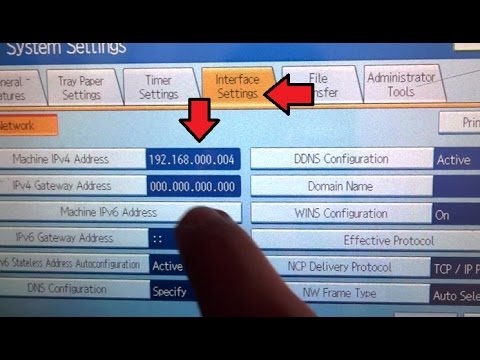
תוֹכֶן

למדפסות Ricoh מוניטין של עבודות איכותיות במהירות גבוהה. משמעות הדבר היא כי יכולה להיות המתנה ארוכה אם יש לך רק אחד זמין לביתך או למשרד, ואין לך גישה למדפסת בזמן עלול לגרום לאובדן יעילות. כדי להילחם בכך, במקום לקנות מדפסת לכל משתמש, תוכלו להוסיף את המדפסת לרשת מחשבים קיימת. על ידי חיבור המדפסת שלך לרשת, מספר משתמשים יכולים לנצל את המהירות והאיכות שלה ולחסוך הרבה מאוד כסף.
חבר את חומרת המדפסת למחשב
שלב 1
חבר את כבל המדפסת שהגיע עם מדפסת Ricoh למדפסת ולמחשב שהוא כבר חלק מהרשת הרצויה. אם אתה מעדיף חיבור אלחוטי, הצב כרטיס רשת אלחוטי במדפסת שלך.
שלב 2
מתפריט "התחל" לחץ על אפשרות לוח הבקרה. בחר בתיקיה "מדפסות" או "התקנים ומדפסות", בהתאם למערכת ההפעלה שלך.
שלב 3
בחר במשימה כדי לראות את המדפסות המותקנות או את מדפסות הפקס וחפש את סמל מדפסת Ricoh. אם לא מופיע סמל, חזור לתיקיית "מדפסת" ובחר במשימה להוספת מדפסת. בצע את ההוראות באשף "הוסף מדפסת".
שלב 4
לחץ לחיצה ימנית על סמל מדפסת Ricoh. בתפריט שמופיע בחר "מאפיינים". עבור לכרטיסייה "שתף" ולחץ על האפשרות "שתף מדפסת זו". אם אפשרות השיתוף מושבתת במחשב שלך מטעמי אבטחה, הפעל את אשף "תצורת רשת" שיופיע בתפריט. לחץ על "אישור" כדי לסגור את אפשרויות המדפסת.
שלב 5
תן לכל משתמש גישה מורשית למיקום המדפסת ברשת. בחר לפחות אחת מהמדפסות המרוחקות להפעלת הדפסת בדיקה כדי לאשר שהגדרות המדפסת נכונות.